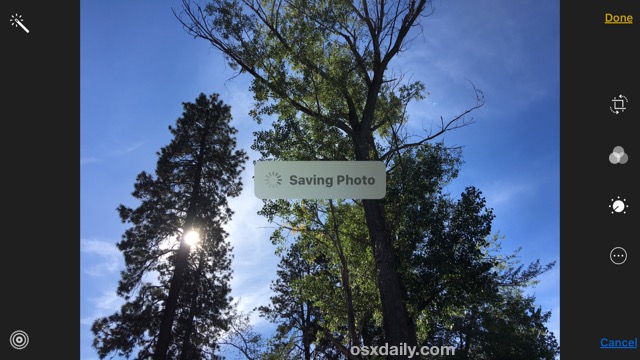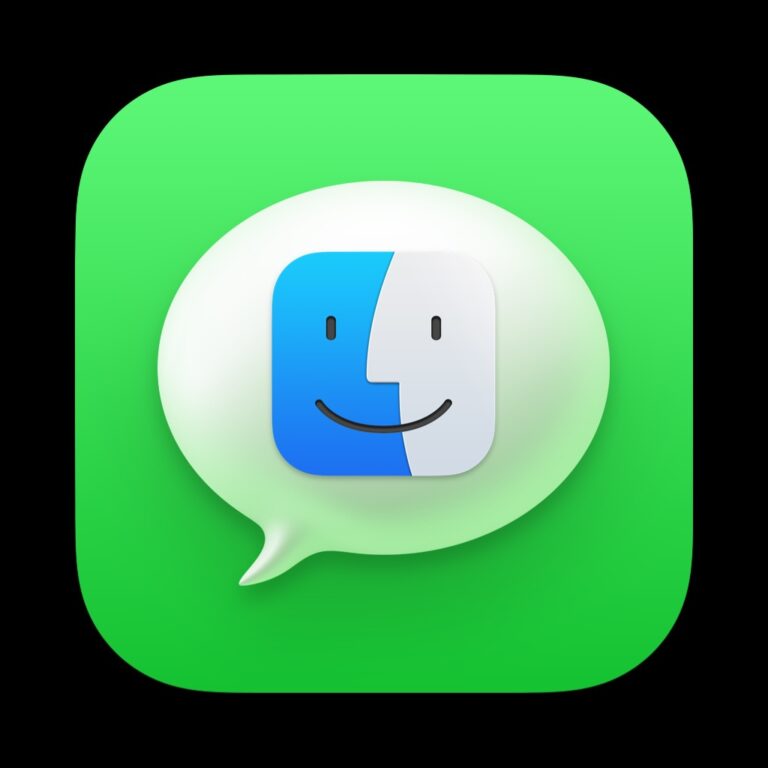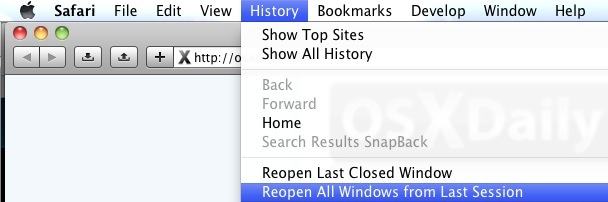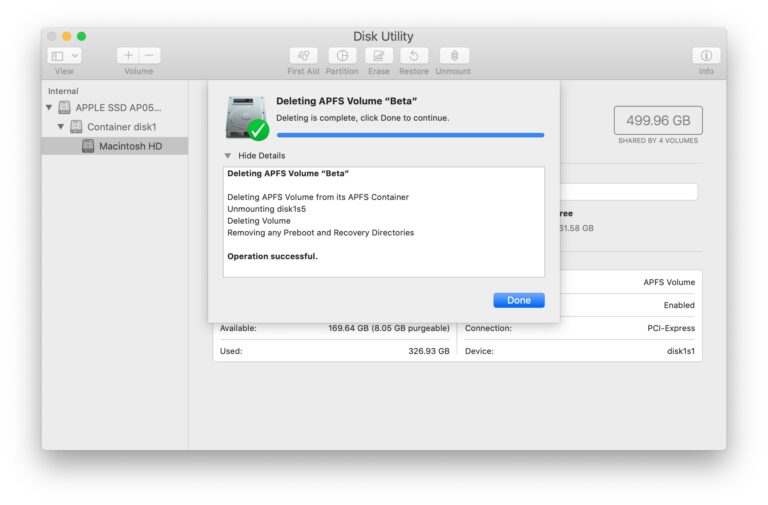Как просмотреть ход выполнения FileVault при шифровании диска Mac

Искусственный интеллект поможет тебе заработать!
Использование Filevault на Mac обеспечивает шифрование всего жесткого диска и помогает защитить личные данные от кражи или несанкционированного отслеживания. Это отличная функция безопасности, которую многие пользователи включают при первой настройке своего Mac, но некоторые пользователи могут включить или отключить ее позже. В этом, конечно, нет ничего плохого, но если вы включите FileVault позже, для шифрования диска может потребоваться больше времени, поскольку необходимо зашифровать больше данных.
Программы для Windows, мобильные приложения, игры - ВСЁ БЕСПЛАТНО, в нашем закрытом телеграмм канале - Подписывайтесь:)
Соответственно, может быть полезно проверить ход шифрования диска FileVault, чтобы узнать, как далеко продвинулся процесс шифрования или дешифрования.
Мы собираемся показать вам, как вы можете точно отслеживать ход шифрования FileVault, чтобы вы могли видеть, где в процессе преобразования находится шифрование. Есть два способа сделать это: один через командную строку, что, возможно, более точно, и более простой способ с использованием панели предпочтений.
Как проверить ход шифрования FileVault из командной строки
Предполагая, что вы недавно включили FileVault, и теперь он выполняет шифрование диска, или вы отключили FileVault и теперь диск расшифровывает…
- Откройте приложение Терминал, которое находится в / Applications / Utilities /
- Введите следующую командную строку
- Найдите в выходных данных команды «Conversion Progress:», чтобы узнать, как идет процесс шифрования.
diskutil cs list
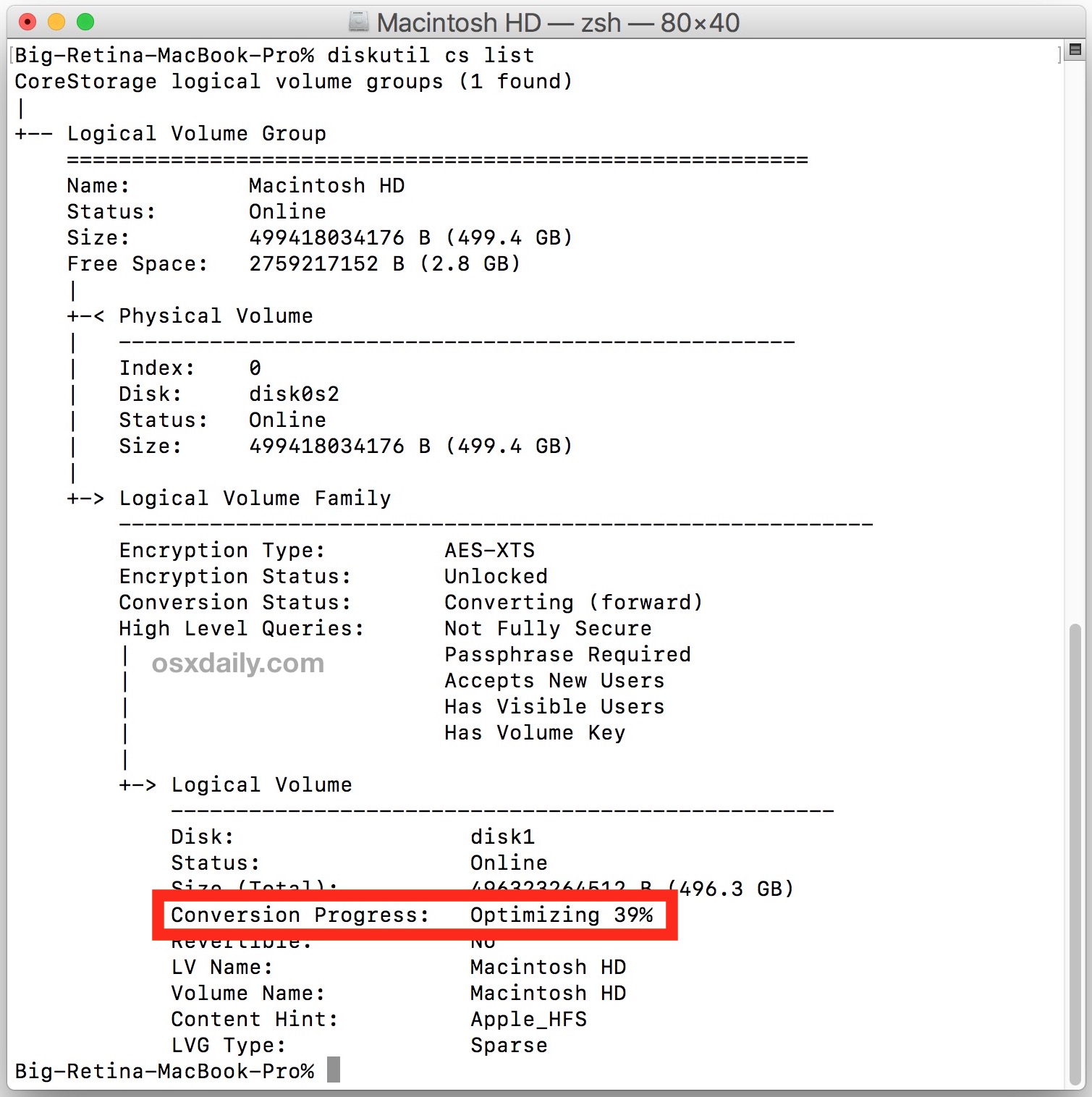
Вы также можете уточнить вывод, используя grep для прогресса преобразования, например:
diskutil cs list | grep "Conversion Progress"
В приведенном здесь примере снимка экрана процесс преобразования FileVault находится на этапе «Оптимизация» и завершен на 39%, что означает, что том FileVault еще не полностью защищен. Вы можете увидеть сообщение «Шифрование» вместо этого с процентным индикатором или «Расшифровка», если диск расшифровывается.
Проверка выполнения шифрования FileVault в настройках
Вы также можете проверить прогресс шифрования FileVault на панели настроек системы:
- В меню Apple откройте «Системные настройки» и перейдите в «Безопасность и конфиденциальность».
- На вкладке «FileVault» найдите строку состояния, чтобы увидеть статус шифрования *
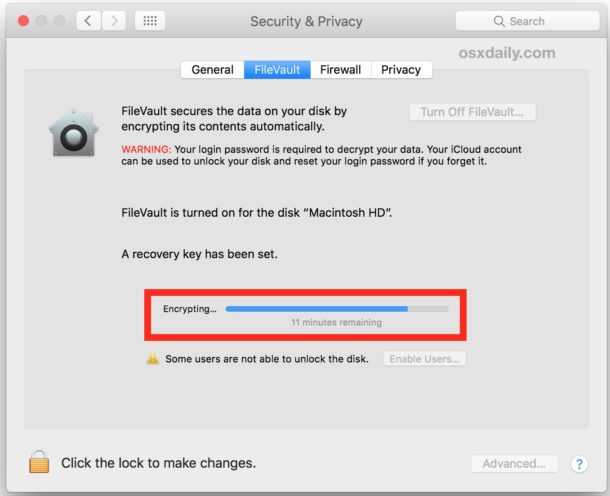
* Обратите внимание, что панель системных настроек будет сообщать о статусе шифрования и ходе шифрования, но по какой-либо причине панель системных настроек, похоже, не сообщает так точно, как метод командной строки. Это в основном из личных наблюдений, но я видел, что в отчетах панели предпочтений оставалось несколько часов подряд, когда для завершения шифрования диска требовалось более 20 часов.
Имейте в виду, что это предназначено для проверки фактического прогресса шифрования, это отличается от использования команд fdesetup для проверки, включен ли FileVault или нет. Очевидно, что если FileVault не включен и не выполняет шифрование, проверка выполнения шифрования отсутствует.
Программы для Windows, мобильные приложения, игры - ВСЁ БЕСПЛАТНО, в нашем закрытом телеграмм канале - Подписывайтесь:)